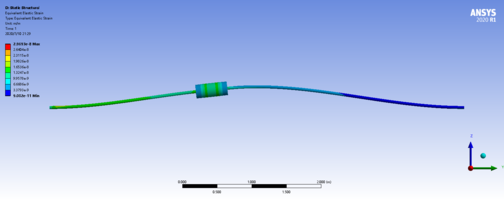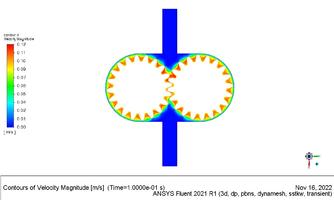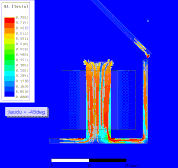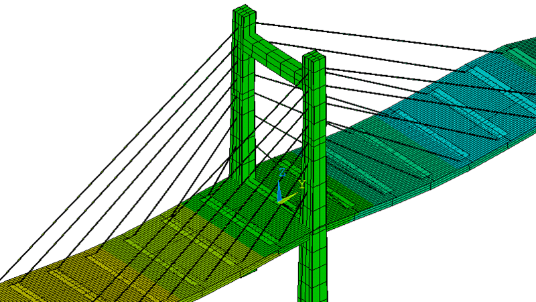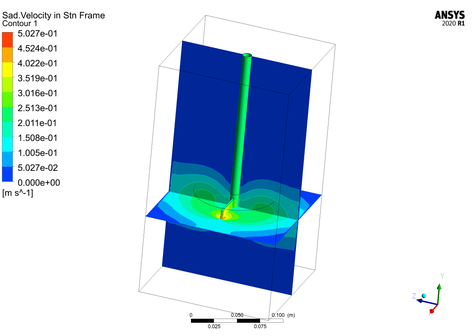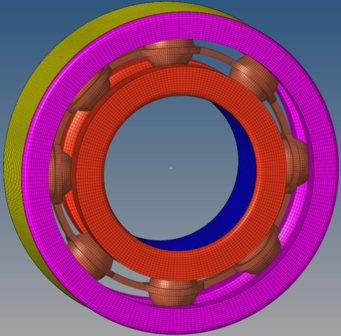ANSYS压气机轮盘结构(周期对称)分析-附命令流
本文摘要(由AI生成):
本文介绍了使用特定体创建名为HOLEVOL的组件,并定义了周期对称分析选项。文章详细描述了网格划分的过程,包括选择体、定义坐标系、连接面和线,并对不同部分进行了扫掠生成网格。接着,文章介绍了加载和求解步骤,包括施加约束、转速和集中力,并进行了求解。最后,文章展示了查看结果的步骤,包括显示不同方向上的变形图和应力图。
一、问题描述
某型压气机轮盘如图1所示,其截面如图2所示。盘上6个均压孔均布。将叶片引起的离心效果均匀施加于轮盘的边缘。

图1 带有均压孔的压气机轮盘

图2 压气机盘截面
图中所标各点坐标如表所示。
|
点编号 |
1 |
2 |
3 |
4 |
5 |
6 |
7 |
8 |
|||||||||
|
X |
226 |
226 |
157 |
237.5 |
229.2 |
237.5 |
126 |
138 |
|||||||||
|
Z |
208.8 |
258.7 |
258.7 |
220.3 |
220.3 |
208.8 |
276.7 |
276.7 |
|||||||||
|
点编号 |
9 |
10 |
11 |
12 |
13 |
14 |
15 |
16 |
17 |
||||||||
|
X |
102.5 |
102.5 |
237.5 |
237.5 |
135 |
243.85 |
243.85 |
229.2 |
162.5 |
||||||||
|
Z |
263 |
248.7 |
273.8 |
264.1 |
248.7 |
273.8 |
254.8 |
254.8 |
264.1 |
||||||||
二、实验步骤
1)建立模型
创建关键点

图3 创建轮盘截面上的关键点
创建线和面

图4 创建的轮盘截面
创建扇形区

图5 创建盘的扇区

图6 带有均压孔的基本扇区
轴向径向分割以便划分六面体网格

图7 沿周向、径向分割后的基本扇区
2)设定单元类型相应选项
a. Main Menu: Preprocessor > Element Type > Add/Edit/Delete
b. 选择 Add . . .
c. 左边单元库列表中选择 Solid.
d. 在右边单元列表中选择 brick 8node 45
3)定义材料属性
a. Preprocessor > Material Props >-Constant- Isotropic
b. 选择 OK to 定义材料 1.
c. 在EX框中输入1.15e6(弹性模量).
e. 在PRXY输入0.30782(泊松比)
d. 选择OK 定义材料属性并关闭对话框.

图8 定义材料属性
4)对盘扇区进行网格划分

图9 划分的网格
5)施加载荷和约束
施加位移约束,在鼓桶处施加位移约束,在鼓桶的上表面施加径向约束,在鼓桶的侧面施加轴向约束,为避免刚**移,两个位置的周向约束均被固定。

图10 在鼓桶上施加的径向和轴向位移约束
施加转速引起的惯性载荷

图11 定义转速惯性载荷

图12 提取数值参量对话框

图13 施加的集中载荷
6)求解
单击Main Menu> Solution> Solve>Current LS
7)查看结果
变形结果

图14 总变形图

图15 等效应力
命令流文件:
!设定分析文件名和分析标题
/FILNAME,CH09
/TITLE,static ****ysis of compressorstructure with hole
!进入前处理器
/PREP7
ET,1,SOLID45 !指定8节点六面体单元SOLID45
MP,EX,1, 1.15e5 !定义材料属性之杨氏模量为1.15e5MPa
MP,PRXY,1,0.30782 !定义材料属性之泊松比为0.30782
MP,DENS,1,4.48e-9 !定义材料密度为4.48e-9吨/立方毫米
!根据坐标创建轮盘截面关键点
K,1,226,,208.8
K,2,226,,258.7
K,3,157,,258.7
K,4,237.5,,220.3
K,5,229.2,,220.3
K,6,237.5,,208.8
K,7,126,,276.7
K,8,138,,276.7
K,9,102.5,,263
K,10,102.5,,248.7
K,11,237.5,,273.8
K,12,237.5,,264.1
K,13,135,,248.7
K,14,243.85,,273.8
K,15,243.85,,254.8
K,16,229.2,,254.8
K,17,162.5,,264.1
/PNUM,KP,1 !打开关键点编号显示
/PNUM,LINE,1 !打开线编号显示
/NUMBER,0 !只显示编号,消除彩色显示
/VIEW, 1 ,,-1
/AUTO, 1 !改变视角为Bottom
!创建轮盘截面轮廓线
LSTR,1,2
LSTR,2,3
LSTR,1,6
LSTR,6,4
LSTR,4,5
LSTR,5,16
LSTR,16,15
LSTR,15,14
LSTR,14,11
LSTR,11,12
LSTR,12,17
LSTR,8,7
LSTR,7,9
LSTR,9,10
LSTR,10,13
LPLOT !显示线
LTAN,11,8 !创建切线
LTAN,2,13
AL,ALL !创建轮盘截面
/PNUM,LINE,0 !关闭线编号显示
/PNUM,KP,0 !关闭关键点编号显示
!对盘截面进行旋转生成基本扇区
K,18,,,,
K,19,,,300 !创建轴线上的两个关键点
VROTAT,ALL,,,,,,18,19,60 !指定截面绕关键点18,19形成的轴线旋转60度生成体
/VIEW, 1 ,1,1,1
/AUTO, 1 !改变视角为iso
SAVE
!创建均压孔
wprot,30 !将工作平面绕Z轴旋转30度
CYL4,200,0,10,,,,300 !在工作平面(200,0)位置创建半径为10,高度为300的柱
VSBV,1,2 !从已经创建的基本扇区中减去柱体,形成均压孔
SAVE
!对基本扇区进行分割
/VIEW, 1 ,,,-1
/AUTO, 1 !改变视角为BACK
WPCSYS,-1,0 !将工作平面与总体笛卡儿坐标系对齐
LSTR,18,19 !连接关键点创建轴线
FLST,2,2,8
FITEM,2,0,0,0
FITEM,2,220,0,0
CIRCLE,P51X,,,,60 !创建半径为220的圆弧线
FLST,2,2,8
FITEM,2,0,0,0
FITEM,2,180,0,0
CIRCLE,P51X,,,,60 !创建半径为180的圆弧线
LSLA,U !去除关联于面的线
/PNUM,LINE,1 !打开线编号显示
ADRAG,53,,,,,,52 !将半径为220的圆弧线沿轴线拉伸成部分柱面
ADRAG,54,,,,,,52 !将半径为180的圆弧线沿轴线拉伸成部分柱面
/PNUM,LINE,0
ALLSEL !选择所有
ASLV,U !去除所有关联于体的面
VSBA,ALL,ALL !用当前选择集中的两个柱面分割扇区体
ALLSEL
wprot,,90 !将工作平面绕工作平面X轴旋转90度
wprot,,,21 !将工作平面绕工作平面Y轴旋转21度
VSBW,ALL !将所有体用当前工作平面分割
wprot,,,9 !将工作平面绕工作平面Y轴旋转9度
VSBW,ALL !将所有体用当前工作平面分割
wprot,,,9 !将工作平面绕工作平面Y轴旋转9度
VSBW,ALL !将所有体用当前工作平面分割
LDELE,52,,,1 !删除轴线
CSYS,1 !将激活坐标系转到总体柱坐标系
VSEL,S,LOC,X,180,220 !选择径向位置与均压孔相同的体
CM,HOLEVOL,VOLU !用这些体创建名为HOLEVOL的组件,便于后面引用
ALLSEL
VPLOT !显示体
SAVE
!定义周期对称分析选项
ASEL,S,LOC,Y,0 !选择低角度组件
CM,CYCLIC_M01L,AREA !定义低角度组件
ASEL,S,LOC,Y,60 !选择高角度组件
CM,CYCLIC_M01h,AREA !定义高角度组件
ALLSEL
CYCLIC,6,60,1,'CYCLIC' !指定周期对称分析选项
!对盘扇区进行网格划分
ESIZE,3 !全局单元尺寸
!连接多于面和线
CMSEL,S,HOLEVOL !择组件HOLEVOL
VSEL,R,LOC,Y,21,30 !选择均压孔一侧的体
ASLV,S !所有关联于体的面
WPCSYS,-1,0 !作平面与总体笛卡儿坐标系对齐
wprot,30
wpoff,200 !作平面原点移至均压孔圆心位置
CSWPLA,11,1 !在工作平面原点创建柱坐标系,并激活
ASEL,U,LOC,Z,264.1 !去除均压孔上表面
ASEL,U,LOC,Z,258.7 !去除均压孔下表面
ASEL,U,LOC,X,9.9,1.1,0.1 !去除均压孔侧表面
CSYS,1 !活坐标系转换至总体柱坐标系
ASEL,U,LOC,Y,30 !去除剖分均压孔的面
ACCAT,ALL !孔一侧体的三个侧面连接
LSLA,S !联于选择的面的线
LSEL,R,LOC,Z,264.1 !选择均压孔上表面边界线
LCCAT,ALL !线连接在一起
LSLA,S
LSEL,R,LOC,Z,258.7 !选择均压孔下表面边界线
LCCAT,ALL !线连接在一起
!生成网格
TYPE,1
MSHAPE,0,3D !对体用六面体单元划分网格
VSEL,S,LOC,Y,0,21 !选择均压孔一侧的体
VSWEEP,ALL !扫掠形式生成网格
VSEL,S,LOC,Y,21,30 !选择均压孔的一半包括轮盘部分
VSEL,U,LOC,X,180,220 !从选择集中去除均压孔部分
VSWEEP,ALL !对这部分扫掠生成网格
CMSEL,S,HOLEVOL !选择组件
VSEL,R,LOC,Y,21,30 !选择均压孔
VSWEEP,ALL !对其扫掠生成网格
VSEL,S,LOC,Y,0,30 !选择扇区的一半
ASEL,S,ACCA !选择连接面
ADELE,ALL !删除之
LSEL,S,LCCA !选择连接线
LDELE,ALL !删除之
CSYS,4 !激活坐标系转换到当前工作平面,位于均压孔圆心
VSYMM,Y,ALL,,,,0,0 !将选择集中的体通过XZ平面镜像生成均压孔的另一半
ALLSEL !选择所有
NUMMRG,ALL !用默认公差消除重复元素
NUMCMP,ALL !压缩所有元素的编号
CSYS,1
NROTAT,ALL
SAVE
!加载并求解
/SOLU
ANTYPE,STATIC !定义分析类型为静力分析(ANSYS缺省)
!对鼓桶上表面施加径向约束
NSEL,S,LOC,X,237.5
NSEL,R,LOC,Z,220.3,208.8
D,ALL,,,,,,UX,UY
ALLSEL
!对鼓桶侧面施加轴向约束
NSEL,S,LOC,Z,208.8
D,ALL,,,,,,UY,UZ
ALLSEL
EPLOT
SAVE
OMEGA,,,1191.11 !施加转速
!对轮盘边缘施加集中力
NSEL,S,LOC,X,243.5 !选取轮盘边缘节点
*GET,NO_Nodes,NODE,,COUNT !得到节点数目
F,ALL,FX,628232/NO_Nodes/6 !对这些节点平均施加载荷
ALLSEL
SAVE !保存模型数据库
SOLVE !求解
FINISH
!查看结果
/POST1
PLNSOL,U,X,2,1 !显示径向变形图
PLNSOL,U,Y,2,1 !显示周向变形图
PLNSOL,U,Z,2,1 !显示轴向变形图
PLNSOL,U,SUM,2,1 !显示总变形图
PLNSOL,S,X,0,1 !显示径向应力图
PLNSOL,S,Y,0,1 !显示周向应力图
PLNSOL,S,Z,0,1 !显示轴向应力图
PLNSOL,S,EQV,0,1 !显示等效应力分布图
FINISH